Что такое использование диктовки в PowerPoint?
При наличии микрофона и стабильного интернет-соединения функция диктовки позволяет использовать преобразование речи в текст для создания контента в PowerPoint.
Как диктовать в PowerPoint в Интернете
Если вы используете PowerPoint в поисковой системе, вам следует выполнить следующие действия по порядку:
- Войдите в свою учетную запись Microsoft, используя Edge, Firefox, Chrome или другую поисковую систему.
- Перейдите в раздел Главная, затем нажмите кнопку Диктовка (кнопку, похожую на микрофон) на панели инструментов при входе в учетную запись Microsoft на устройстве с микрофоном.
- Затем дождитесь включения кнопки и начните прослушивание.
- Установите курсор на место или на заметки слайда и начните говорить, чтобы увидеть появление текста.
- Вставляйте знаки препинания (вопросительный знак, запятая, точка и т.д.) в любое время, произнося их прямо.
- Чтобы начать новую строку, скажите «Новая строка» или «Новый абзац».
- Исправляйте ошибки с помощью клавиатуры без необходимости отключать значок микрофона.
- Вы можете увидеть произнесенные вами слова на слайде PowerPoint в текстовом поле.
Как диктовать в PowerPoint в Windows
Если вы используете PowerPoint в поисковой системе, вам следует выполнить следующие действия по порядку:
- Перейдите в раздел «Главная», затем выберите «Диктовать» при входе в Microsoft 365 на устройстве с микрофоном.
- Дождитесь включения кнопки и начните прослушивание.
- Переместите курсор на место в заметках слайда и начните говорить, чтобы появился текст.
- Вставляйте знаки препинания (вопросительный знак, запятая, точка и т.д.) в любое время, произнося их прямо.
- Чтобы начать новую строку, скажите «Новая строка» или «Новый абзац».
- Исправляйте ошибки с помощью клавиатуры без необходимости отключать значок микрофона.
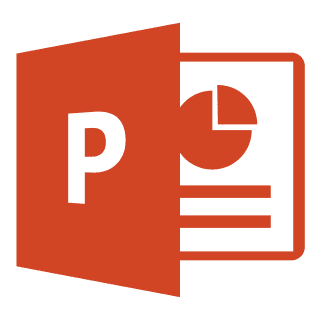
Что можно сделать с помощью PowerPoint?
С PowerPoint на ПК, Mac или мобильном устройстве вы можете использовать PowerPoint для:
- Создание презентаций с нуля или по шаблону.
- Добавление текста, изображений, рисунков и видео.
- Выбор профессионального дизайна с помощью PowerPoint Designer.
- Добавление переходов, анимации и кинематографического движения.
- Сохранение в OneDrive, чтобы иметь доступ к своим презентациям с компьютера, планшета или телефона.
- Делиться своей работой и работой с другими
- Диктовка в PowerPoint
Как создать презентацию PowerPoint
Чтобы создать файл презентации, выполните следующие действия:
- Открыть PowerPoint.
- В левой панели на панели управления выберите New (Новый).
- Выберите вариант: Чтобы создать презентацию с нуля, выберите Пустая презентация. Чтобы использовать готовый дизайн, выберите один из шаблонов.
- Чтобы просмотреть советы по использованию PowerPoint, выберите пункт Провести экскурсию и затем Создать.
- В миниатюрах на левой панели выберите слайд, за которым должен следовать новый слайд.
- На вкладке Главная в разделе Слайды выберите Новый слайд.
- В разделе Слайды выберите пункт Макет и выберите макет из меню.
- Теперь вы готовы диктовать в PowerPoint. Они будут представлены в письменном виде на слайдах.
Часто задаваемые вопросы
Microsoft PowerPoint — это программа, входящая в пакет Microsoft Office. Он используется как для личных, так и для профессиональных презентаций. Вы можете диктовать свой голос в офисных программах Microsoft, таких как Microsoft word, PowerPoint, Excel и др.

![[6:15 PM] Beyza Unsal
Accessing the voice dictation feature in PowerPoint](https://kospkitlolac.preview.strattic.io/wp-content/uploads/2022/11/67-1.jpg)






